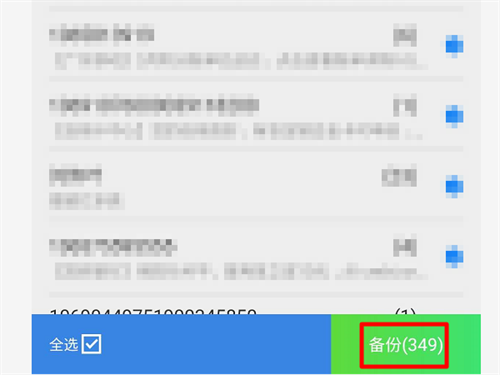火狐浏览器作为一款功能强大且用户友好的网页浏览工具,在全球范围内拥有庞大的用户群体。其出色的性能、安全性和可定制性,使其成为日常上网的首选。对于新用户或需要迁移数据的用户来说,掌握如何导入收藏夹(即书签)至关重要。收藏夹能帮助您快速访问常用网站,提升浏览效率。当您更换设备、重装浏览器或从其他浏览器切换时,导入收藏夹可以无缝保留您的浏览历史和个人偏好。本文将详细阐述火狐浏览器导入收藏夹的完整流程,涵盖从基础操作到高级选项,确保您一步步轻松完成。整个过程设计简洁直观,无需专业技能,只需跟随以下指南操作即可。
火狐浏览器导入收藏夹的详细步骤解析:
第一步,启动火狐浏览器应用程序。在浏览器窗口打开后,定位到左上角区域,您会看到一个清晰的“书签”选项,通常以图标或文字标识。点击该按钮后,浏览器会展开一个下拉菜单,这是进入书签管理功能的第一步。此操作确保了您能快速访问核心设置,为后续导入做好准备。
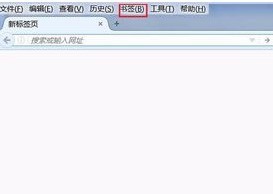
第二步,在书签菜单中,选择“管理所有书签”选项。点击后,浏览器会弹出一个专门的库窗口,其中包含了所有书签的组织工具。这个界面设计清晰,分类明确,让您能全面查看和管理现有书签。管理书签是导入过程的关键环节,因为它集中了所有相关功能。
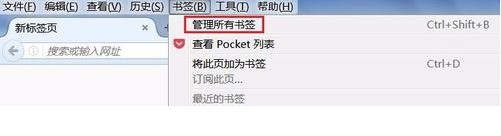
第三步,进入库窗口后,顶部菜单栏会显示“导入和备份”按钮。点击该按钮,浏览器会提供一系列数据操作选项。这个步骤确保了您的书签数据安全,并支持多种导入方式。导入和备份功能是火狐浏览器的核心优势之一,它允许用户灵活迁移数据,避免信息丢失。
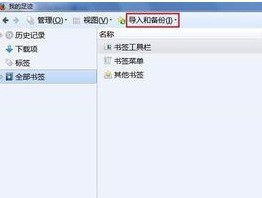
第四步,在弹出的选项中,您可以选择“从HTML文件导入书签”或“从其他浏览器导入数据”。前者适用于您已将书签导出为HTML文件的情况,后者则直接从其他浏览器(如Chrome或Edge)迁移数据。选择时,需根据您的具体需求:如果您有备份文件,优先选HTML导入;若需跨浏览器迁移,则选后者。这个步骤提供了高度灵活性,确保不同场景下的兼容性。
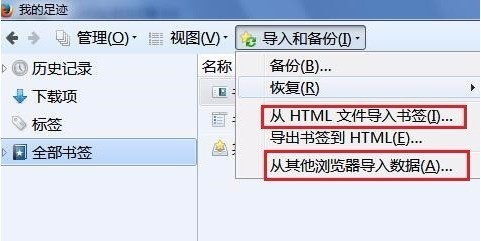
第五步,如果您选择了“从HTML文件导入书签”,浏览器会打开一个文件选择窗口。在此窗口中,导航到保存HTML文件的位置(例如您的下载文件夹或桌面),选中文件后点击“打开”按钮。系统会自动解析文件并导入书签数据。导入过程中,浏览器会显示进度条,完成后会提示成功信息。此方法适合备份恢复,操作简单高效。
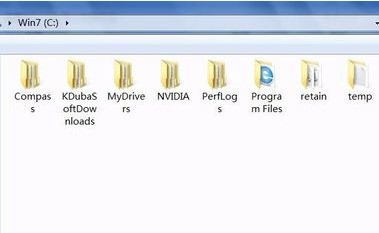
第六步,如果您选择了“从其他浏览器导入数据”,浏览器会列出可用的浏览器列表(如Chrome、Safari等)。选中目标浏览器后,点击“下一步”按钮。火狐浏览器会自动扫描并提取书签数据,完成后会确认导入成功。这个过程无需手动干预,确保了数据迁移的准确性和完整性。导入后,您可以在书签栏中立即查看和使用新添加的链接。
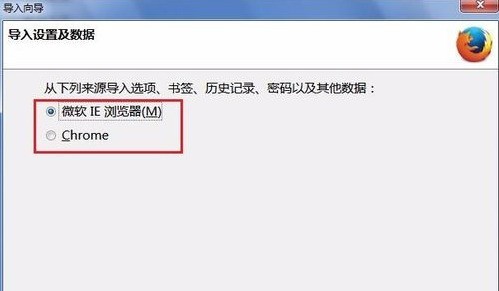
通过以上详细步骤,您已成功掌握火狐浏览器导入收藏夹的全过程。无论选择HTML文件导入还是跨浏览器迁移,这些方法都确保了数据的安全性和便捷性。导入完成后,建议定期备份书签以防意外丢失,这能提升您的浏览体验连续性。火狐浏览器的用户界面设计人性化,即使是新手也能快速上手。希望本指南帮助您高效管理个人数据,享受更流畅的网络生活。